- Android
- iOS
Fotografia in remoto con live view
Per scattare foto in remoto da uno smart device tramite una connessione Wi-Fi, accendere la fotocamera e toccare Fotografia in remoto nella scheda  (vedere qui per fotocamere che supportano questa funzione).
(vedere qui per fotocamere che supportano questa funzione).
Fotografia in remoto
- Se si utilizza una fotocamera SLR digitale, toccando Fotografia in remoto quando live view è attivo non verrà visualizzata la finestra di dialogo della fotografia in remoto. Chiudere live view prima di avviare la fotografia in remoto.
- Prima di utilizzare la fotografia in remoto con fotocamere SLR digitali o fotocamere mirrorless, selezionare un modo di ripresa (esposizione) di P, S, A o M utilizzando i controlli della fotocamera. La fotografia in remoto non è disponibile in altri modi.
- Collegare un treppiedi o fissare in altro modo la fotocamera prima di scattare foto in remoto.
Wi‑Fi
Se non si riesce a connettere tramite Wi-Fi, controllare qui prima di toccare Fotografia in remoto nuovamente. Si noti che la connessione Wi-Fi non può essere stabilita mentre la fotocamera è spenta; assicurarsi di accendere la fotocamera prima di procedere. Inoltre, si noti che le seguenti funzioni non sono disponibili quando la fotocamera e lo smart device sono connessi tramite Wi-Fi:
- Funzioni accessibili tramite Collegamento automatico nella scheda
 (scaricamento automatico, sincronizzazione orologio e dati posizione)
(scaricamento automatico, sincronizzazione orologio e dati posizione) - L'opzione Crea un account Nikon ID nella scheda

- L'opzione Soprannome nel menu SnapBridge
- Comando a distanza Bluetooth
Per utilizzare queste funzioni, terminare la connessione Wi-Fi. Se ci si è collegati in Modo Wi-Fi, uscire da Modo Wi‑Fi e accoppiare la fotocamera e lo smart device tramite Bluetooth.
Scaricamento automatico
-
Lo scaricamento automatico è disponibile solo con le immagini JPEG e HEIF. Sebbene la fotografia in remoto possa essere utilizzata per scattare foto nei formati NEF/NRW (RAW) e TIFF, le immagini risultanti non verranno scaricate nello smart device.
- HEIF è disponibile solo quando viene scelto HLG per il modo tono su fotocamere che supportano la selezione di un modo tono.
- A seconda della fotocamera, è possibile scaricare le copie JPEG o HEIF al posto delle immagini NEF/NRW (RAW).
- Nel caso di immagini create con impostazioni di qualità dell'immagine di NEF/NRW (RAW) + JPEG o NEF (RAW) + HEIF, verrà scaricata solo la copia JPEG o HEIF.
- I video non verranno scaricati automaticamente.
Scatto di foto
-
La procedura varia a seconda del fatto che la fotocamera è attualmente connessa tramite Wi-Fi o Bluetooth.
Modo Wi-Fi: toccare Fotografia in remoto nella scheda
 . SnapBridge visualizzerà la vista attraverso l'obiettivo della fotocamera; procedere allo step 3.
. SnapBridge visualizzerà la vista attraverso l'obiettivo della fotocamera; procedere allo step 3.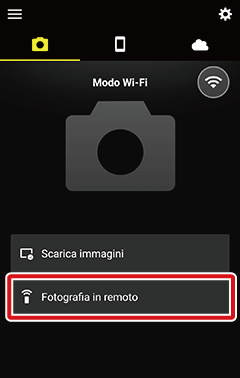
Connessione Bluetooth (indicata da un'icona
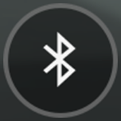 ): toccare Fotografia in remoto nella scheda
): toccare Fotografia in remoto nella scheda  e procedere allo step successivo.
e procedere allo step successivo.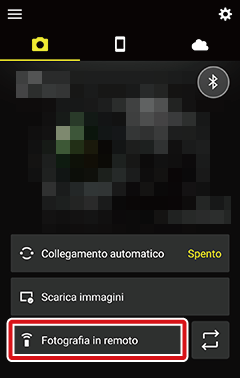
-
Se viene richiesto di passare al Wi-Fi, toccare OK per connettere. I controlli di ripresa vengono visualizzati quando una connessione Wi-Fi è stata stabilita.
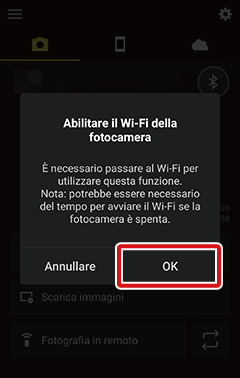
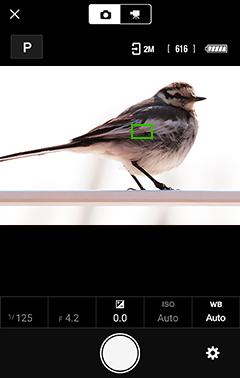
-
Per scegliere il modo di esposizione (P, S, A o M) e regolare tempo di posa, diaframma, compensazione dell'esposizione, sensibilità ISO e bilanciamento del bianco, toccare il controllo desiderato e scegliere un'impostazione.
Nota: alcune opzioni potrebbero non essere disponibili in base alla fotocamera o alle impostazioni della fotocamera.
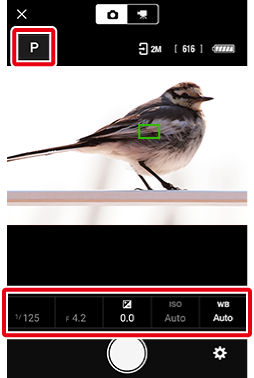
Action camera e fotocamere digitali compatte
Le impostazioni di ripresa non possono essere modificate.
Regolazione delle impostazioni
È possibile regolare le impostazioni di ripresa come segue:
-
Per scegliere un modo di esposizione, toccare l'icona modo…
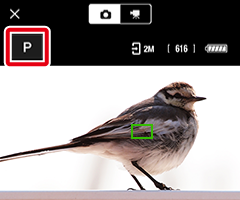
…e toccare il modo desiderato.
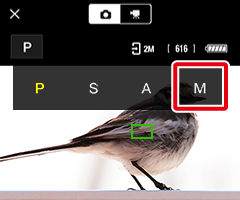
Verrà visualizzato il modo selezionato.
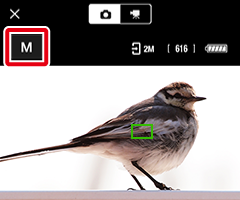
-
Per regolare altre impostazioni, toccare l'icona impostazione.
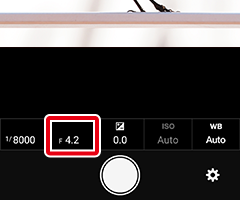
Verrà visualizzato un elenco delle impostazioni disponibili; toccare la voce desiderata o scorrere a sinistra o a destra per visualizzare altre opzioni.
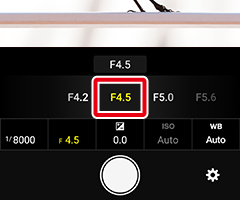
Verrà visualizzata l'opzione selezionata.
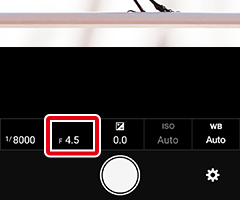
-
-
Mettere a fuoco.
-
Action camera e fotocamere digitali compatte compatibili con SnapBridge: toccare l'area con il contorno rosso di seguito per ingrandire e controllare la messa a fuoco.
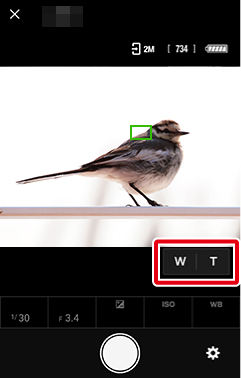
-
Fotocamere con obiettivi intercambiabili compatibili con SnapBridge: toccare qualsiasi punto nell'inquadratura per mettere a fuoco la posizione selezionata (con alcune impostazioni, la fotocamera rileverà il soggetto e metterà a fuoco automaticamente).
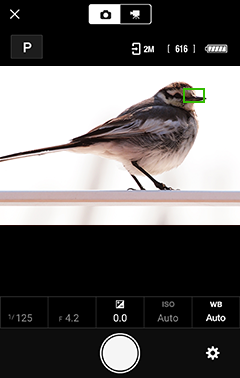
-
-
Toccare il pulsante di scatto per scattare la foto e scaricarla sullo smart device.
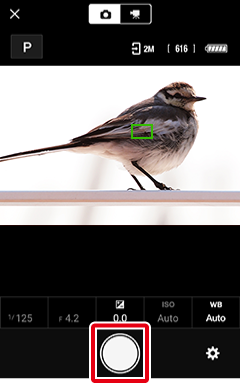
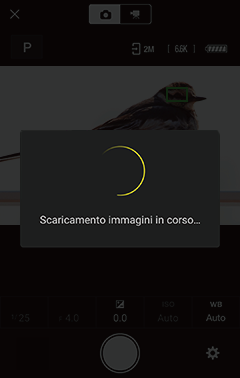
Disattivazione scaricamento automatico
Per disattivare lo scaricamento automatico, selezionare Scarica immagini nel menu fotografia in remoto e far scorrere l'interruttore Scarica immagini su
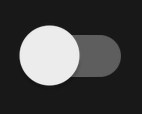 (spento).
(spento). -
Toccare
 per tornare alla scheda
per tornare alla scheda  quando la ripresa è completa.
quando la ripresa è completa.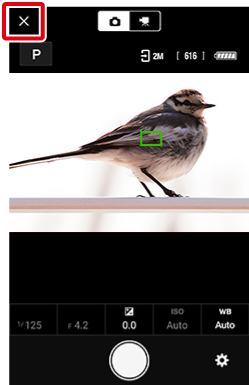
Visualizzazione di foto
Le foto scaricate sullo smart device vengono visualizzate nell'area miniature nella visualizzazione di ripresa. Toccare la miniatura per visualizzare la foto a pieno formato.
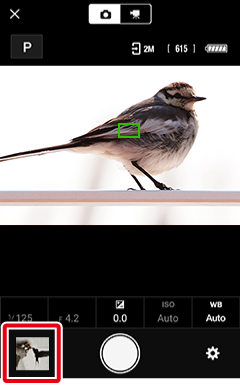
Il menu fotografia in remoto
Per visualizzare il menu fotografia in remoto, toccare il pulsante  .
.
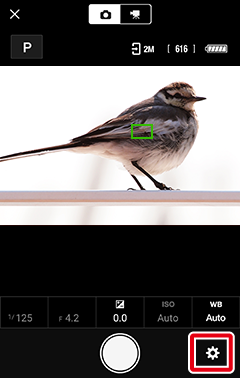
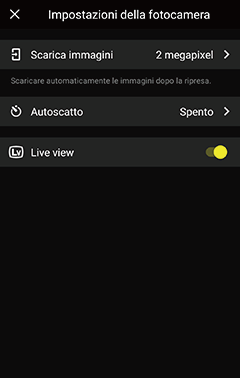
Fotografia in remoto
- Se si utilizza una fotocamera SLR digitale, toccando Fotografia in remoto quando live view è attivo non verrà visualizzata la finestra di dialogo della fotografia in remoto. Chiudere live view prima di avviare la fotografia in remoto.
- Prima di utilizzare la fotografia in remoto con fotocamere SLR digitali o fotocamere mirrorless, selezionare un modo di ripresa (esposizione) di P, S, A o M utilizzando i controlli della fotocamera. La fotografia in remoto non è disponibile in altri modi.
- Collegare un treppiedi o fissare in altro modo la fotocamera prima di scattare foto in remoto.
Wi‑Fi
Se non si riesce a connettere tramite Wi-Fi, controllare qui prima di toccare Fotografia in remoto nuovamente. Si noti che la connessione Wi-Fi non può essere stabilita mentre la fotocamera è spenta; assicurarsi di accendere la fotocamera prima di procedere. Inoltre, si noti che le seguenti funzioni non sono disponibili quando la fotocamera e lo smart device sono connessi tramite Wi-Fi:
- Funzioni accessibili tramite Collegamento automatico nella scheda
 (scaricamento automatico, sincronizzazione orologio e dati posizione)
(scaricamento automatico, sincronizzazione orologio e dati posizione) - L'opzione Crea un account Nikon ID nella scheda

- L'opzione Soprannome nel menu SnapBridge
- Comando a distanza Bluetooth
Per utilizzare queste funzioni, terminare la connessione Wi-Fi. Se ci si è collegati in Modo Wi-Fi, uscire da Modo Wi‑Fi e accoppiare la fotocamera e lo smart device tramite Bluetooth.
Scaricamento automatico
-
Lo scaricamento automatico è disponibile solo con le immagini JPEG e HEIF. Sebbene la fotografia in remoto possa essere utilizzata per scattare foto nei formati NEF/NRW (RAW) e TIFF, le immagini risultanti non verranno scaricate nello smart device.
- HEIF è disponibile solo quando viene scelto HLG per il modo tono su fotocamere che supportano la selezione di un modo tono.
- A seconda della fotocamera, è possibile scaricare le copie JPEG o HEIF al posto delle immagini NEF/NRW (RAW).
- Nel caso di immagini create con impostazioni di qualità dell'immagine di NEF/NRW (RAW) + JPEG o NEF (RAW) + HEIF, verrà scaricata solo la copia JPEG o HEIF.
- Le immagini scattate con HLG scelto per il modo tono su fotocamere che supportano la selezione del modo tono non verranno scaricate automaticamente su dispositivi che eseguono iOS 14 o versioni precedenti.
- I video non verranno scaricati automaticamente.
Scatto di foto
-
La procedura varia a seconda del fatto che la fotocamera è attualmente connessa tramite Wi-Fi o Bluetooth.
Modo Wi-Fi: toccare Fotografia in remoto nella scheda
 . SnapBridge visualizzerà la vista attraverso l'obiettivo della fotocamera; procedere allo step 3.
. SnapBridge visualizzerà la vista attraverso l'obiettivo della fotocamera; procedere allo step 3.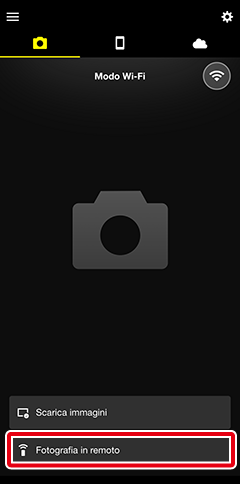
Connessione Bluetooth (indicata da un'icona
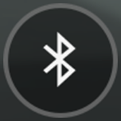 ): toccare Fotografia in remoto nella scheda
): toccare Fotografia in remoto nella scheda  e procedere allo step successivo.
e procedere allo step successivo.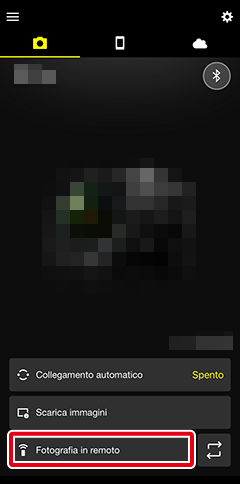
-
Se viene richiesto di passare al Wi-Fi, passare a Wi-Fi come descritto qui. I controlli di ripresa vengono visualizzati quando una connessione Wi-Fi è stata stabilita.
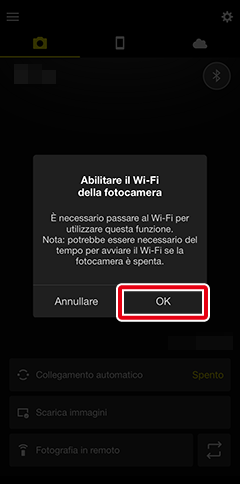
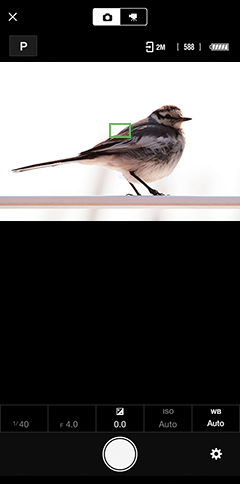
-
Per scegliere il modo di esposizione (P, S, A o M) e regolare tempo di posa, diaframma, compensazione dell'esposizione, sensibilità ISO e bilanciamento del bianco, toccare il controllo desiderato e scegliere un'impostazione.
Nota: alcune opzioni potrebbero non essere disponibili in base alla fotocamera o alle impostazioni della fotocamera.
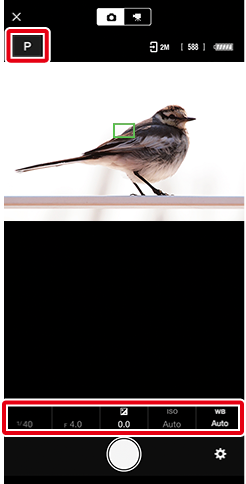
Action camera e fotocamere digitali compatte
Le impostazioni di ripresa non possono essere modificate.
Regolazione delle impostazioni
È possibile regolare le impostazioni di ripresa come segue:
-
Per scegliere un modo di esposizione, toccare l'icona modo…
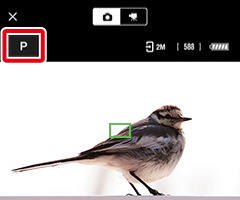
…e toccare il modo desiderato.
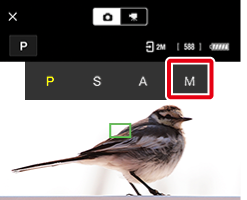
Verrà visualizzato il modo selezionato.
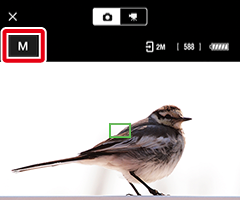
-
Per regolare altre impostazioni, toccare l'icona impostazione.
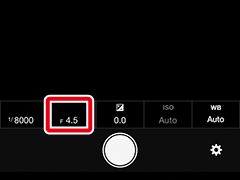
Verrà visualizzato un elenco delle impostazioni disponibili; toccare la voce desiderata o scorrere a sinistra o a destra per visualizzare altre opzioni.
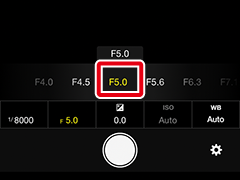
Verrà visualizzata l'opzione selezionata.
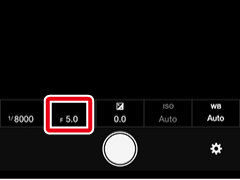
-
-
Mettere a fuoco.
-
Action camera e fotocamere digitali compatte compatibili con SnapBridge: toccare l'area con il contorno rosso di seguito per ingrandire e controllare la messa a fuoco.

-
Fotocamere con obiettivi intercambiabili compatibili con SnapBridge: toccare qualsiasi punto nell'inquadratura per mettere a fuoco la posizione selezionata (con alcune impostazioni, la fotocamera rileverà il soggetto e metterà a fuoco automaticamente).
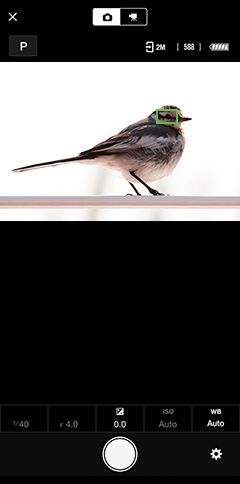
-
-
Toccare il pulsante di scatto per scattare la foto e scaricarla sul dispositivo iOS.
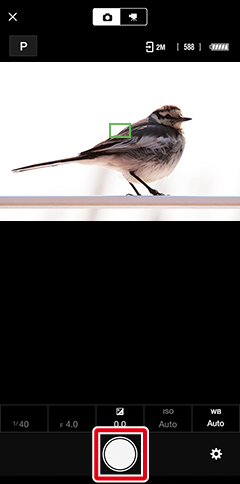
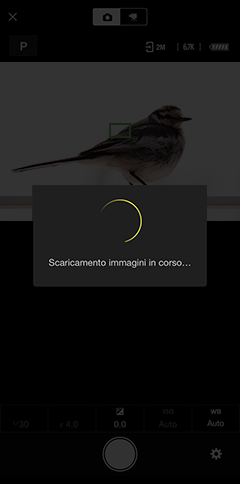
Disattivazione scaricamento automatico
Per disattivare lo scaricamento automatico, selezionare Scarica immagini nel menu fotografia in remoto e far scorrere l'interruttore Scarica immagini su
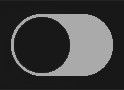 (spento).
(spento). -
Toccare
 per tornare alla scheda
per tornare alla scheda  quando la ripresa è completa.
quando la ripresa è completa. 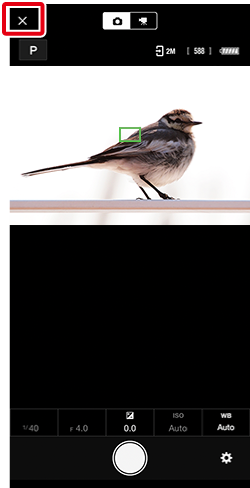
Visualizzazione di foto
Le foto scaricate sul dispositivo iOS vengono visualizzate nell'area miniature nella visualizzazione di ripresa. Toccare la miniatura per visualizzare la foto a pieno formato.
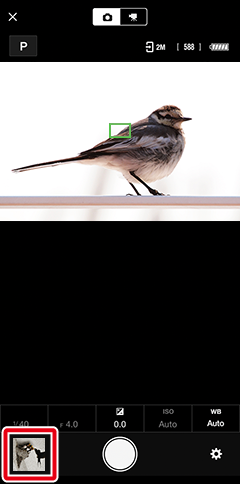
Il menu fotografia in remoto
Per visualizzare il menu fotografia in remoto, toccare il pulsante  .
.
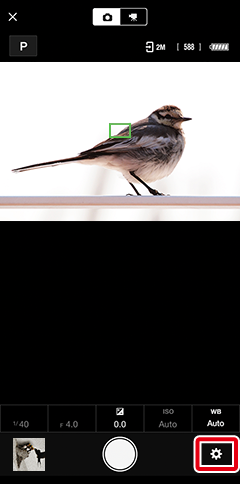
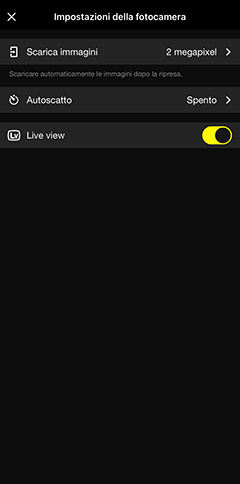

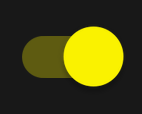 ).
).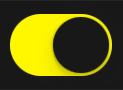 ).
).